Dependendo da versão do sistema de permissões instalado, consulte o artigo na versão 1 ou 2.
Ir para Permissões v1
Onde encontrar grupos de autorização?
- Na barra lateral, vá para Configurações
- Vá para Geral
- Clique em Permissões
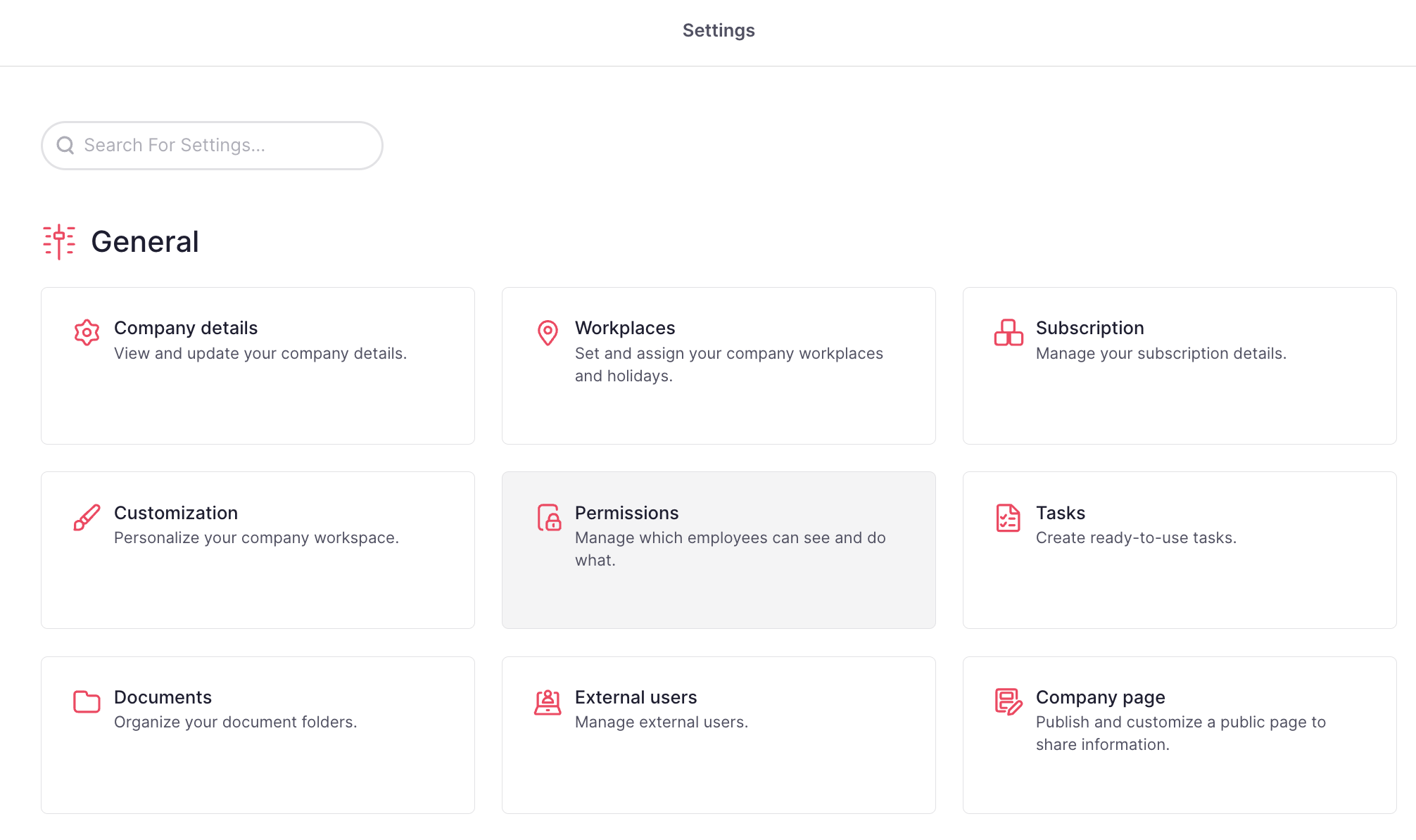
❗Uma nova aba aparecerá para você gerenciar suas permissões.
Por padrão, a Factorial criará dois grupos:
- Super admin
- Colaboradores padrão
Porém, você poderá criar grupos personalizados de acordo com as necessidades da sua empresa.
Para criar grupos personalizados
- Na página Permissões
- Role para baixo até Grupos personalizados
- Clique em + Criar grupo
- Uma janela pop-up aparecerá para você nomear o novo grupo de permissão
- Clique em Enviar
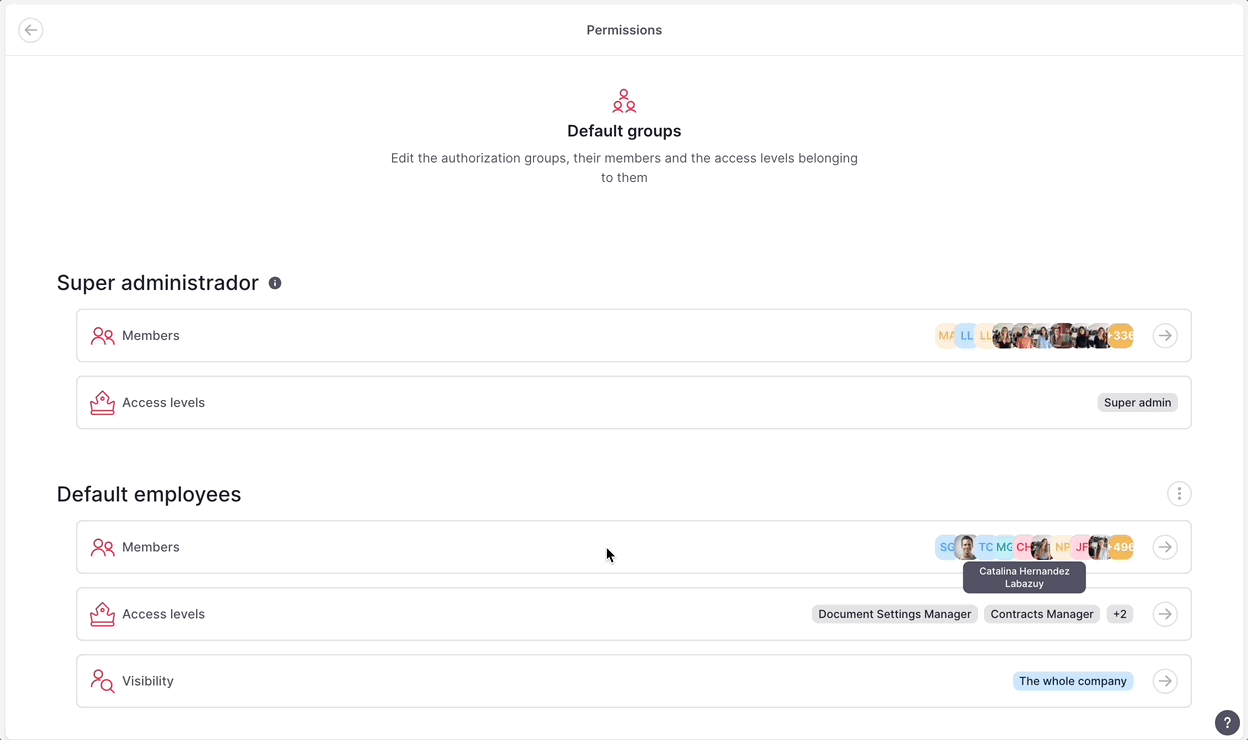
Para adicionar membros ao grupo de autorização
- A partir do seu grupo de autorização, clique em Membros
- A lista com todos os colaboradores de sua empresa será exibida
- Escolha os colaboradores que você deseja atribuir ao grupo de permissões
- Clique em Enviar
- Salve as alterações
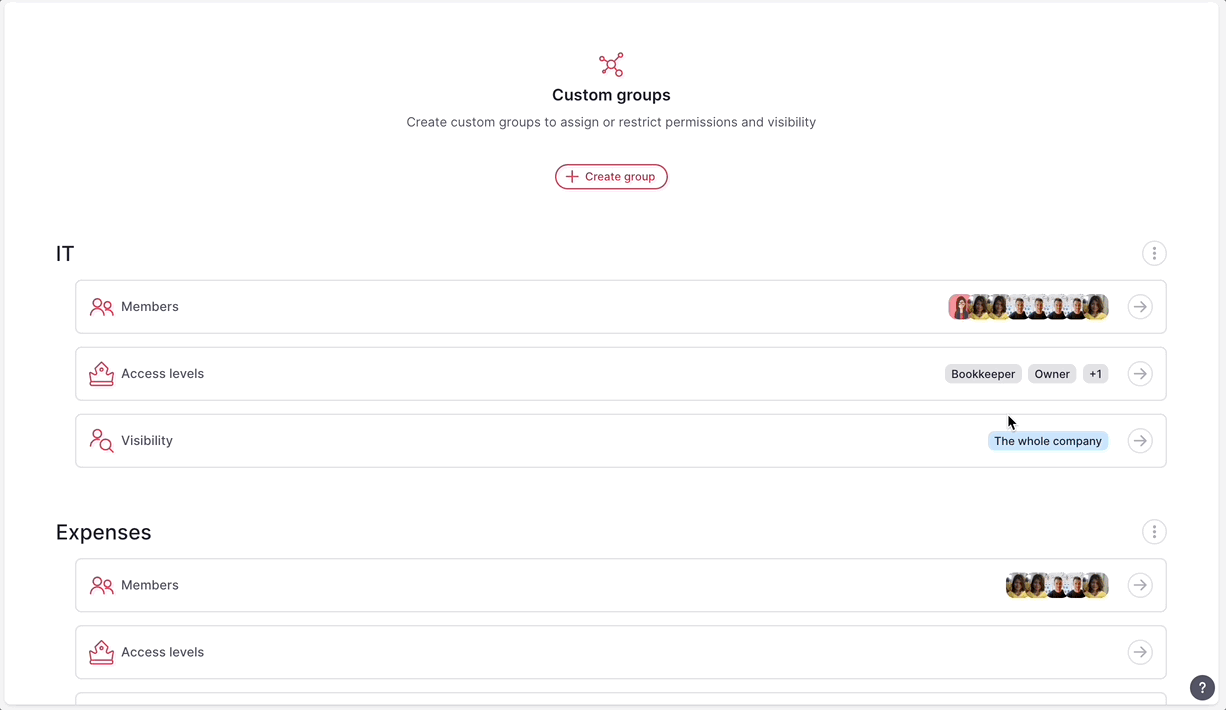
Para gerenciar os níveis de acesso do grupo de autorização
- Em seu grupo de autorização, clique em Níveis de acesso
- Habilite os níveis de acesso padrão ou crie níveis personalizados
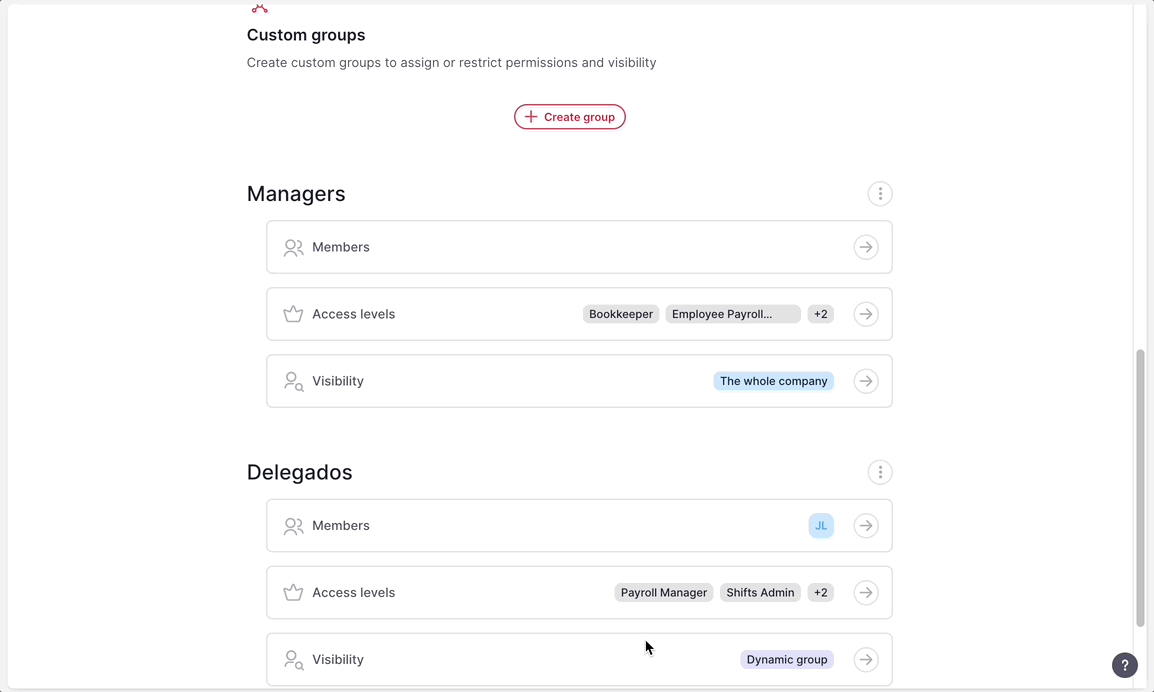
Para configurar a visibilidade do grupo de autorização
- Em seu grupo de autorização, clique em Visibilidade
- Selecione quais colaboradores e informações sobre eles podem ser visualizados pelos membros desse grupo
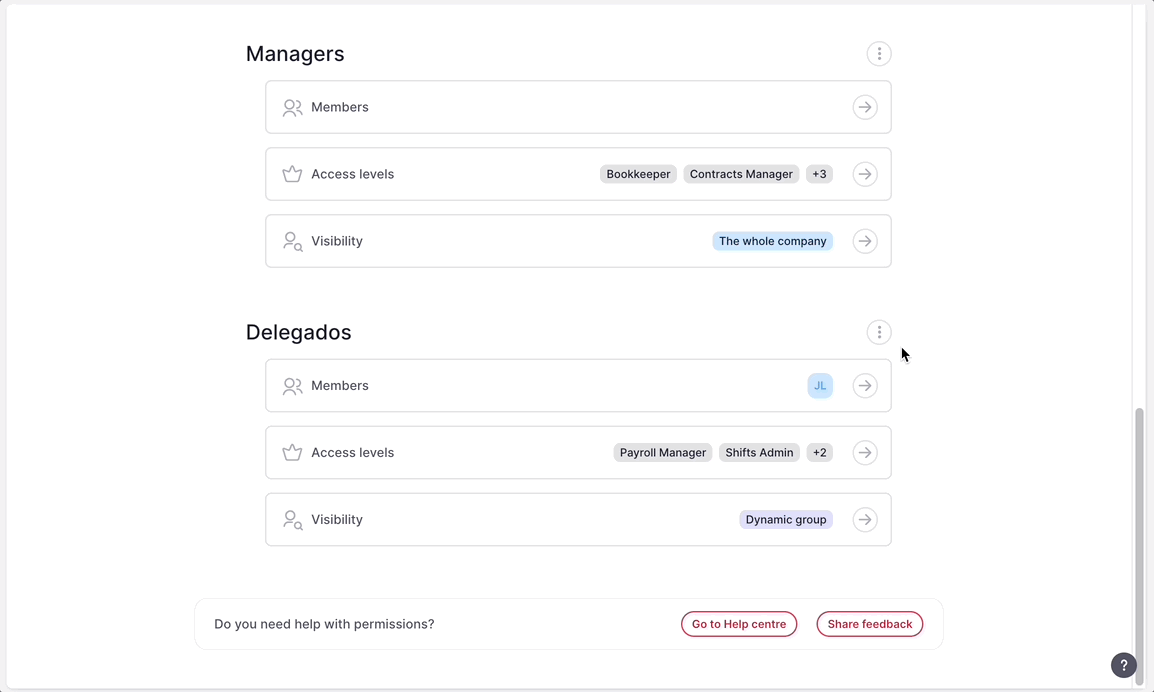
Para excluir ou renomear o grupo de autorização:
- Clique nos três pontos (...) localizados à direita de seu grupo de permissões
- Escolha entre Excluir ou Renomear
